Apple Maps значительно улучшились за последние годы, и для многих пользователей iPhone это приложение теперь является незаменимым помощником при поиске маршрутов. Помимо использования на смартфоне, у вас также есть доступ к Apple Maps на iPad и Mac.
Связанное чтение:
- Как использовать лучшие функции Apple Maps для iOS
- Как сообщить о проблемах с Apple Maps
- Как открыть Apple Maps по умолчанию на iPhone и iPad
- Карты iPhone дают неправильные направления: как исправить
- >Как использовать приложение Google Maps для iOS
Вы, наверное, знали, что можете искать, как добраться из пункта А в пункт Б, в Apple Maps. Но знаете ли вы, что в приложении можно выбирать разные карты?
В этой статье будут описаны различные типы карт, которые можно использовать в Apple Maps. Вы также узнаете, как переключаться между ними на iPhone, iPad или Mac. Если это звучит для вас интересно, давайте запрыгнем и начнем.
Какие карты доступны?
В Apple Maps вы можете выбрать одну из четырех разных карт. Первый Исследовать, который вы включили по умолчанию. Это эффективно объединяет две из трех других карт, и вы также увидите, где находятся различные здания, такие как рестораны и кафе.
Вождение это еще одна карта, которую вы можете выбрать; как вы могли догадаться из названия, это специально ориентировано на то, где вам может понадобиться иметь дело с высоким уровнем трафика и закрытыми дорогами.
Третья карта, которую вы можете выбрать на Apple Maps, это Общественный транспорт. Когда вы выберете эту карту, вы увидите маршруты общественного транспорта для региона, над которым вы наводите курсор. Вы также увидите междугородние услуги.
Вы также можете выбрать спутник, который покажет, как выглядит каждая область сверху. Важные районы, такие как парки и театры, отмечены в приложении.
Как выбрать другую карту в Apple Maps для iPhone



Давайте начнем с того, как настроить эту функцию на вашем iPhone. Выполните следующие шаги для достижения желаемого результата:
- Нажать на верхняя иконка в правом верхнем углу экрана. То, что вы видите, будет отличаться в зависимости от выбранной вами карты; в нашем примере это выглядит как сложенная карта.
- Всплывающее окно под названием Выберите карту будет появляться. Выберите карту, которую вы хотите просмотреть, когда это произойдет.
- Ваша карта изменится в фоновом режиме. Как только это произойдет, вы можете нажать на кнопку Икс значок и начните просматривать области, которые вы хотите.
Как выбрать другую карту в Apple Maps для iPad
Если вы хотите выбрать другую карту на своем iPad, процесс очень похож на этот процесс на вашем iPhone. Следуйте этим инструкциям:
1. Нажмите на верхний значок в правом верхнем углу над символом местоположения. Он будет в правом верхнем углу независимо от того, находится ли ваш iPad горизонтально или вертикально.
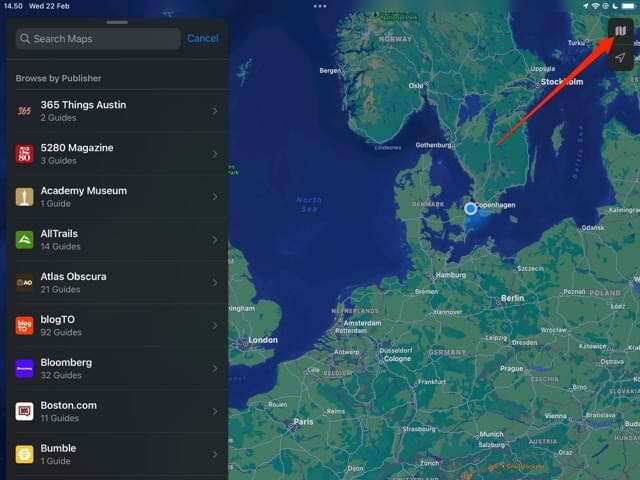
2. Выберите карту появится окно; выберите карту, на которую хотите перейти.

3. Нажать на Икс значок после того, как вы выбрали карту, которую хотите просмотреть.
Как выбрать другую карту в Apple Maps для Mac
Apple Maps имеет несколько иной макет на устройствах Mac, чем на iOS и iPad. Тем не менее, смена карт не слишком сложна. Ниже приведены шаги, которые необходимо выполнить:
1. На панели инструментов в верхней части экрана выберите значок режима карты.

2. Выберите карту, на которую хотите перейти.

3. Когда ваша карта изменилась, вы можете щелкнуть в любом месте основной карты, чтобы закрыть всплывающее окно.

Легко меняйте вид карты в Apple Maps
Apple Maps — невероятно полезный инструмент, и вам станет намного проще передвигаться, как только вы начнете его использовать. Большинству людей карта «Исследование» покажется удобной, но иногда вы можете выбрать карту, которая не фокусируется на всем сразу.
У вас есть четыре карты на выбор в Apple Maps, и все они полезны для разных ситуаций. Теперь, когда вы прочитали эту статью, у вас есть вся необходимая информация, чтобы выбрать то, что соответствует вашим потребностям. И если вы позже решите изменить свою карту обратно на карту по умолчанию, вы можете выполнить эти шаги в обратном порядке.

Дэнни — писатель-фрилансер, пользующийся продуктами Apple уже более десяти лет. Он писал для некоторых из крупнейших технологических изданий в Интернете и ранее работал штатным писателем, прежде чем проложить свой собственный маршрут. Дэнни вырос в Великобритании, но теперь пишет о технологиях со своей скандинавской базы.